Starten Sie das Modul GPCIO über das Menü des Lehrerdaten-Bildschirms („Datei ► Import/Export“). Um die Lehrerdaten zu importieren und in den GPC-Datenbestand aufzunehmen, führen Sie die folgenden Schritte aus:
1.Aktivieren Sie in GPCIO die Registerseite „Stammdaten“.
2.Wählen Sie das Importformat aus:
▪Lehrkraftdaten im Format Lehrer.txt
▪Stammdaten im CSV-Format
▪Untis - DIF-Format (GPU004.txt)
3.Legen Sie den Namen der Importdatei fest. Die Importdatei enthält Daten für GPC, die aus einer anderen Anwendung heraus erzeugt worden sind.
4.Klicken Sie auf links „Einlesen (F5)“
Die Daten aus der Importdatei werden eingelesen und angezeigt, können bei Bedarf bearbeitet und vom Export ausgeschlossen werden (Entfernen des Häkchens in der ersten Spalte).
Hinweis: Lehrkraftkennungen, die aufgrund der Sperrliste ausgefiltert oder für die keine Stammdaten eingelesen wurden, werden nicht angezeigt.
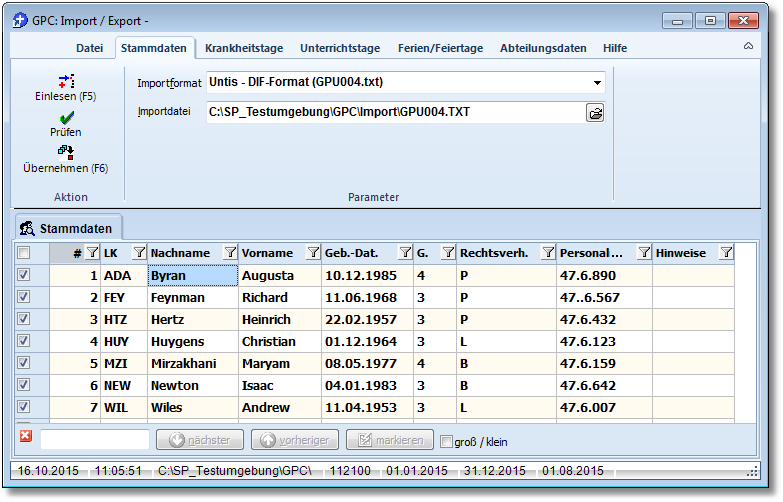
5.Klicken Sie abschließend auf „Übernehmen (F6)“, um die markierten Datensätze in den GPC-Datenbestand aufzunehmen.
Hinweis:
•Die Schritte 2 - 4 müssen im Prinzip nur einmal ausgeführt werden. Die hier getroffenen Einstellungen für das Importformat und die Importdatei werden gespeichert und beim nächsten Programmstart wieder eingelesen, so dass Sie lediglich die Erzeugung der Importdatei veranlassen müssen.
•Sie können die Tabellendaten umsortieren, indem Sie auf einen Spaltentitel klicken.
•Sie können die Tabellendaten filtern. Klicken Sie hierzu auf das entsprechende Symbol im Spaltentitel (![]() ).
).

•Mit dem Menüpunkt „Prüfen“ starten Sie vor dem eigentlichen Exportvorgang eine Vorprüfung der angezeigten Daten.
•Beachten Sie das Kontextmenü der Tabellendaten (rechte Maustaste):
![]()
Mit dem Menüpunkt „Tabellendaten speichern“ und „Tabellendaten laden“ können Sie die angezeigten und ggf. bearbeiteten Daten in eine Datei speichern und bei Bedarf wieder einlesen.